Cómo agregar un documento a WordPress
Publicado: 2022-09-19Agregar un documento a WordPress es un proceso de dos pasos. Primero, debe cargar el documento en su biblioteca de medios de WordPress. En segundo lugar, debe insertar el documento en una publicación o página. Para cargar un documento en su biblioteca de medios de WordPress, inicie sesión en su Panel de WordPress y vaya a Medios > Agregar nuevo. Luego, haga clic en el botón "Seleccionar archivos" y seleccione el documento que desea cargar. Una vez que el documento haya terminado de cargarse, podrá editar su título, subtítulo y descripción. Para insertar un documento en una publicación o página, simplemente haga clic en el botón " Agregar medios " mientras edita la publicación o página. Luego, haga clic en la pestaña "Cargar archivos" y seleccione el documento que desea insertar. Una vez que se ha insertado el documento, puede moverlo usando el editor de WordPress. También puede agregar un título, una leyenda y una descripción al documento.
WordPress admite la incrustación de documentos de Word de dos maneras. Embed Any Document es un complemento gratuito que proporciona todo lo que necesitamos. También puede obtener una versión premium por $ 25, que le brinda algunas opciones más. Como ejemplo, puede usar Google Docs u otros tipos de archivos para incrustar sus archivos en Dropbox y Box. ¿Cómo puedo agregar un documento de Word a WordPress sin usar el complemento? Si está utilizando Google Drive, primero debe cargar el archivo. A continuación, puede realizar los cambios necesarios en la inserción utilizando el editor clásico.
El complemento permite establecer el ancho y la altura de la inserción, así como si el enlace de descarga será visible o no, y quién tendrá acceso al archivo. Se deben usar iframes para que un documento de Word se incruste en WordPress. Puede guardar sus cambios copiando el código del editor de texto al Editor clásico. Los dos parámetros finales del archivo incrustado también se pueden cambiar para hacerlo más grande o más pequeño.
¿Puedes agregar documentos a WordPress?
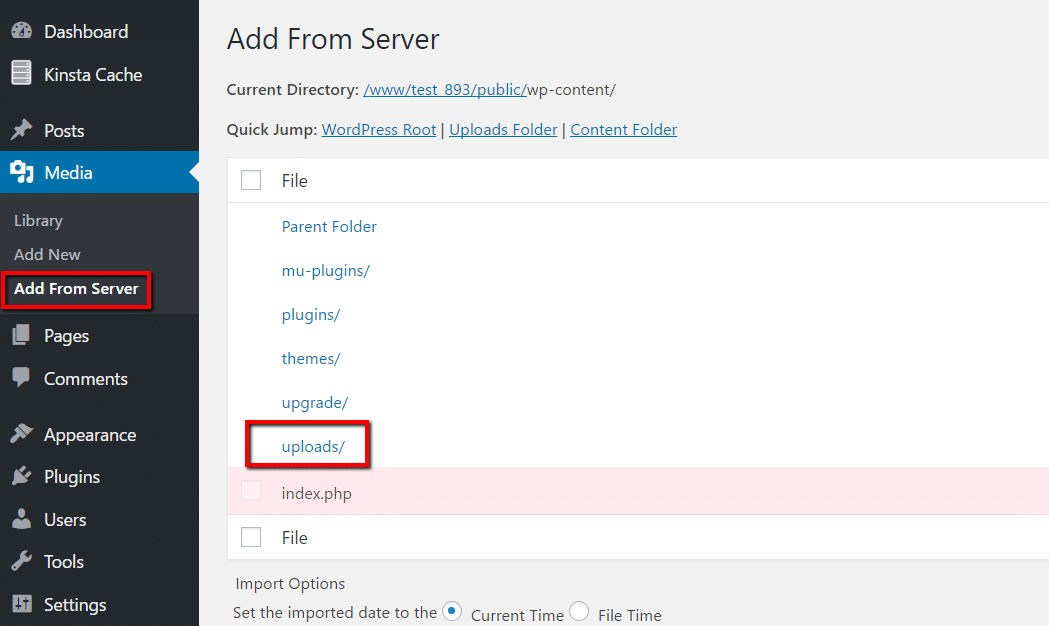 Crédito: Kinsta
Crédito: KinstaInicie sesión en su área de administración de WordPress y vaya a la pestaña Medios. Después de eso, haga clic en el botón "Agregar nuevo" para agregar el nuevo artículo a su carrito. Puede cargar su archivo PDF arrastrándolo y soltándolo, o haciendo clic en el botón "Seleccionar archivos". Después de eso, deberá cargar el archivo PDF en su sitio web de WordPress .
Cómo incrustar archivos en WordPress
Después de cargar los archivos, se mostrarán en la sección Medios. Los archivos se pueden incrustar haciendo clic en el botón Incrustar junto a ellos. Una vez que haya ingresado un título y una descripción, se le pedirá que haga clic en el enlace para insertar.
WordPress ofrece una amplia gama de opciones para incrustar archivos en su sitio web. En la sección Medios de su panel de control de WordPress, puede incrustar archivos seleccionando Agregar nuevos medios en el menú Agregar nuevos medios, o en el menú Páginas, puede elegir incrustar.
¿Cómo se agrega un documento de Word a WordPress?
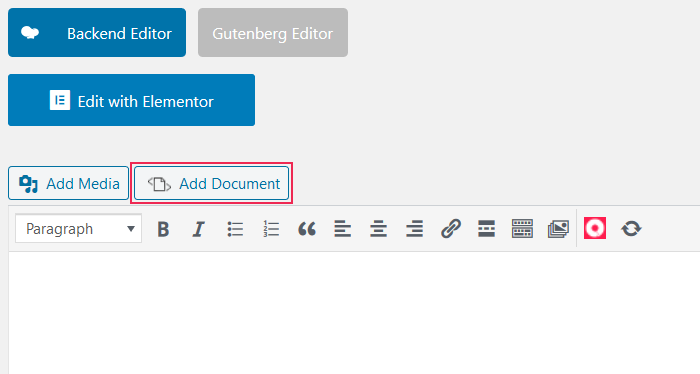 Crédito: qodeinteractive.com
Crédito: qodeinteractive.comPara agregar una nueva página al editor clásico, vaya a Páginas. Cuando selecciona Incrustar cualquier documento por primera vez, verá la opción Agregar documento (junto al botón predeterminado Agregar medios). Puede cargar su archivo haciendo clic en él o puede pegar la URL del documento . Podrá personalizar la inserción después de cargar el documento.
Sin necesidad de ningún software adicional, puede cargar e incrustar documentos en su sitio de WordPress con WordPress, así como incrustarlos con Adobe Acrobat o Flash. En este artículo, le mostraremos cómo incrustar un documento de Word en WordPress. Su documento de Word aparecerá inmediatamente en su página o publicación una vez que haya completado los pasos descritos anteriormente.
Cómo subir un documento a un sitio web
Para cargar un documento en un sitio web, primero deberá crear una cuenta en el sitio web. Una vez que haya creado una cuenta, podrá iniciar sesión y acceder al administrador de archivos del sitio web. Dentro del administrador de archivos, podrá cargar su documento en el sitio web.

Microsoft Word se puede usar para cambiar la apariencia de sus documentos al mostrar imágenes, columnas y tablas. El proceso de carga es simple, pero el enlace al archivo debe incluirse en el HTML de su sitio web. Si desea que los visitantes vean el documento, abra su administrador de archivos y seleccione el archivo index.html. El cuarto paso es incluir un enlace a su documento de Word dentro del HTML. El paso 5 se asegura de que su documento se muestre correctamente y que su enlace funcione. Debe cambiarlo en Word si desea realizar cambios más adelante.
¿Cómo se sube un archivo a un sitio web usando Html?
El elemento HTML //entrada se utiliza para la funcionalidad de agregar un botón de carga de archivos a su sitio web a través de HTML. En el *tipo de entrada=”archivo”
Complemento de documento
Un complemento de documento es un programa informático que permite a un usuario acceder y editar un documento sin tener que abrir el documento en una aplicación separada. Los complementos de documentos a menudo se usan para agregar funciones o características especiales a un documento, como la capacidad de realizar un seguimiento de los cambios o agregar comentarios.
El complemento de biblioteca de documentos de WordPress n.° 1 es fácil de usar e incluye todo lo que necesita para crear, administrar y mostrar documentos y recursos en cualquier sitio de WordPress. La carga manual de documentos, la carga de archivos con arrastrar y soltar, la conversión de archivos de la biblioteca multimedia o la importación masiva de archivos CSV son todas opciones. Se pueden agregar categorías de documentos, etiquetas de documentos y datos adicionales sobre cada documento. Puede acceder a los documentos en cualquier lugar y en cualquier momento. Puede acceder a sus documentos desde cualquier parte del mundo porque se puede acceder a ellos desde cualquier dispositivo. El complemento gratuito Biblioteca de documentos es la mejor opción si desea crear bibliotecas de documentos sin restricciones. Los precios no están gravados, ni se facturan por año a menos que estén marcados como de por vida. Puede continuar usando el complemento después de que caduque porque no se proporcionan nuevas funciones, actualizaciones o soporte.
Gestión de documentos en WordPress: simplificado con el complemento de revisiones de documentos de Wp
La revisión de documentos se simplifica con el complemento WP Document Revisions, que le permite administrar sus documentos en WordPress. Puede colaborar con otros para editar documentos, organizar documentos y realizar un seguimiento del progreso en esta aplicación. Para comenzar a usar el complemento, primero debe instalarlo.
Subir archivos PDF
Para cargar un archivo PDF, primero deberá abrir el archivo en Adobe Acrobat Reader. Una vez que el archivo esté abierto, vaya al menú "Archivo" y seleccione "Guardar como". Elija la ubicación donde desea guardar el archivo y luego haga clic en "Guardar".
Cuando arrastra un documento PDF a Tiiny Host, generaremos un enlace único que podrá compartir. Ahora puede compartir su PDF en cualquier lugar y en cualquier momento con la ayuda de un sitio web alojado. Utilizamos Amazon Web Services, que permite a nuestros visitantes acceder a su PDF desde cualquier dispositivo. Cuando carga un documento PDF en Internet a través del alojamiento de PDF , está utilizando Internet para descargar el documento. Ya no está solo en su computadora sino también en un servidor. Puede ver el PDF si tiene un enlace en su computadora. Este es un proceso muy simple de seguir.
Con TiinyHost, puede cargar su PDF a múltiples destinatarios en lugar de enviarlo por correo electrónico uno a la vez. Si tiene una dirección web y un dominio, puede alojar su PDF. Por ejemplo, puede cargar un documento PDF en myPDF.myagency.com y compartirlo. No tendría ningún efecto en su sitio web principal. Si desea agregar más seguridad, se puede utilizar un enlace protegido por contraseña. Nuestra plataforma funciona con el estándar Amazon Web Services (AWS).
